HEVC in MP4 umwandeln - Online & Kostenlos
Jede Verbesserung in einer Branche ist normalerweise eine gute Sache, so wie die Einführung des HEVC (H.265) Videokompressionsstandards in der Videokonvertierungsbranche. Auf der anderen Seite stößt der HEVC-Videocodec, obwohl er zusätzliche Effizienz bietet, auf die Einschränkung, dass nicht alle Geräte oder Software ihn unterstützen können. Daher ist es notwendig, HEVC in MP4-Dateien zu konvertieren.
Wenn Sie zu den Nutzern gehören, die mit denselben Kompatibilitätsproblemen konfrontiert sind und HEVC in MP4 umwandeln möchten, dann ist dieser Artikel genau das Richtige für Sie. Lesen Sie unten, um mehr zu erfahren.
Teil 1. Der schnellste Weg, um H.265-Dateien zu MP4 mit HEVC zu MP4 Converter konvertieren
Es mag eine Fülle von HEVC zu MP4 Konverter-Tools auf dem Markt geben. Aber nur wenige sind es wert, als Option in Betracht gezogen zu werden. Und ein solches würdiges Werkzeug ist HitPaw Video Converter. Das Tool kann Videos von HEVC in MP4 einfach und schnell konvertieren. Das Beste an diesem Tool ist, dass es in der Lage ist, HEVC x265 in MP4 mit der besten Balance zwischen Qualität, Größe und Geschwindigkeit zu konvertieren.
- Konvertierung von HEVC/H.265 in MP4 H.264 mit 90-facher Geschwindigkeit
- 4K/HD HEVC in MP4 ohne Qualitätsverlust konvertieren
- Integrierter Media Player zur Anzeige von HEVC-Dateien
- Konvertieren Sie jedes Video / Audio wie MPG, MP4, MOV, AVI, FLV, MP3 usw.
- Leistungsstarke Bearbeitungsfunktionen wie Zuschneiden, Drehen, Effekte, Stabilisierung, 3D und mehr.
Benutzer müssen nur ein paar Mal klicken und ihre Datei wird für sie konvertiert. Folgen Sie den unten stehenden Schritten, um zu erfahren, wie man mit diesem Tool HEVC in MP4 konvertieren kann.
Schritt 1.Laden Sie HitPaw Video Converter herunter und installieren Sie es auf Ihrem PC. Klicken Sie auf dem Hauptbildschirm auf "Video hinzufügen", um Ihre HEVC-Quelldatei zu importieren.

Schritt 2.Wählen Sie das Menü Alles umwandeln in am unteren Rand. Wählen Sie im Bereich "Video" das Format MP4 aus der Liste im linken Fensterbereich.

Schritt 3.Klicken Sie auf den Abschnitt Hardwarebeschleunigungserkennung und verlustfreie Konvertierung und wählen Sie einen Zielordner auf der Benutzeroberfläche aus. Klicken Sie abschließend auf Konvertieren, um den Konvertierungsprozess von HEVC zu MP4 zu starten.

Teil 2. HEVC in MP4 umwandeln mit dem kostenlosen HEVC-Konverter
Nachfolgend finden Sie einige zusätzliche Tools, die zur HEVC zu MP4 Konvertierung verwendet werden können. Schauen Sie einfach mal rein.
1. VLC zum Umwandeln von HEVC in MP4 verwenden
VLC ist einer der ältesten und bekanntesten Media Player. Interessanterweise kann dieses Tool verwendet werden, um HEVC in MP4-Format zu konvertieren. Und abgesehen davon sind die Schritte sehr einfach zu verstehen. Im Folgenden finden Sie die Schritte, die Sie befolgen müssen, um VLC für die Konvertierung zu verwenden.
1.Laden Sie den VLC Media Player herunter und installieren Sie ihn auf Ihrem Gerät. Klicken Sie auf der Hauptbenutzeroberfläche in der oberen linken Ecke auf den Abschnitt Medien. Klicken Sie im Dropdown-Menü, das auf dem Bildschirm erscheint, auf Konvertieren/Speichern.
2.Klicken Sie auf die Option Hinzufügen und suchen Sie die AVI-Quelldatei, die Sie auf Ihrem Gerät konvertieren möchten. Sobald sie ausgewählt ist, klicken Sie auf die Option Konvertieren/Speichern auf der Hauptbenutzeroberfläche am unteren Rand des Bildschirms.

3.Geben Sie im Dropdown-Menü neben Profil das gewünschte Videoformat als MP4 an.

4.Geben Sie im Abschnitt Ziel an, wohin Sie Ihre Datei exportieren möchten. Klicken Sie anschließend auf Start, um Ihre HEVC-Dateien in das MP4-Format zu konvertieren.Geben Sie im Abschnitt Ziel an, wohin Sie Ihre Datei exportieren möchten. Klicken Sie anschließend auf Start, um Ihre HEVC-Dateien in MP4-Format zu konvertieren.
Nachteile:
- Veraltete Benutzeroberfläche
- Die endgültige Ausgabe hat manchmal keinen Ton
- Zeitaufwendig
2. Mit HandBrake HEVC in MP4 umwandeln
HandBrake ist ein weiteres Tool, das von vielen Mac-Benutzern verwendet wird. Und in der Tat kann dieses Tool für die HEVC-Konvertierung in MP4-Format verwendet werden. Folgen Sie den folgenden Schritten, um zu erfahren, wie.
1.Laden Sie Handbrake herunter und installieren Sie es auf Ihrem Computer.
2.Wählen Sie Open Source, um Ihre AVI-Datei zu importieren.

3.Wählen Sie die Option MP4-Datei aus der Liste Format.
4.Klicken Sie auf die Schaltfläche Start, um die Konvertierung von HEVC in MP4 zu beginnen.

Nachteile:
- Keine Unterstützung von HEVC zu MP4 im Stapelverfahren
- Handbrake unterstützt lediglich 2 Ausgabeformate
- Seit einiger Zeit keine Aktualisierung
3. FFMPEG HEVC to MP4 Converter verwenden
Wenn Sie ein Technikfreak sind, dann müssen Sie wissen, wie man x265 in MP4 mit FFMPEG konvertiert. Wenn nicht, müssen Sie nur die unten angegebenen Schritte befolgen.
1.Laden Sie ffmpeg herunter und installieren Sie es auf Ihrem Gerät.
2.Sobald Sie das Tool installiert haben, öffnen Sie die Eingabeaufforderung oder das Terminal.
3.Führen Sie den Befehl aus. Um H265 in H264 MP4 zu konvertieren, geben Sie ffmpeg -i input-hevc output.mp4 ein.

4.Um HEVC in MP4 zu konvertieren, geben Sie ffmpeg -i input.mkv -c:v libx265 output.mp4 ein. Der Standard-Audio-Codec ist AAC. Sie können auch den Original-Audio-Codec kopieren, indem Sie ffmpeg -i .mkv -c:v libx265 -c:a copy output.mp4 eingeben.

5.Drücken Sie nun Enter. Sobald Sie die Eingabetaste gedrückt haben, konvertiert das Tool Ihre HEVC-Datei in MP4 und Ihre Datei ist fertig.
Nachteile:
- Diese Methode erfordert technische Kenntnisse
- Zu langsam
- Nicht zuverlässig
Teil 3. Häufig Gestellte Fragen zu HEVC zu MP4
F1.Was ist HEVC?
A1.HEVC (High-Efficiency Video Coding), auch MPEG-H Part 2 oder H.265 genannt, ist der Nachfolger des bekannten und beliebten Advanced Video Coding (AVC, MPEG-4 Part 10 oder H.264).
F2.Warum HEVC/x265/H.265 in MP4 konvertieren?
A2.HEVC-Dateien sind zwar 2-mal stärker komprimiert als MP4-Dateien, aber H.265 ist im Vergleich zu AVC weit weniger kompatibel. Eine Reihe bekannter und beliebter Geräte sind immer noch nicht mit dem HEVC-Codec kompatibel oder haben Probleme bei der Verwaltung von HEVC-Videos.
F3.Kann VLC HEVC in MP4 konvertieren?
A3.Ja, VLC kann HEVC in MP4 konvertieren. Detaillierte Schritte finden Sie im obigen Artikel.
F4.Ist HEVC besser als H.264/AVC?
A4.Das hängt von den Bedürfnissen der Nutzer ab. Aber im Vergleich scheint HEVC eine bessere Option zu sein, da es doppelt so viel Kompression bietet.
Fazit
Wir haben uns verschiedene Methoden angesehen, um zu erfahren, wie man HEVC in MP4 umwandeln kann. Die beste Option ist die Verwendung von HitPaw Video Converter, mit dem man Videos von HEVC in MP4 einfach und schnell konvertieren kann.





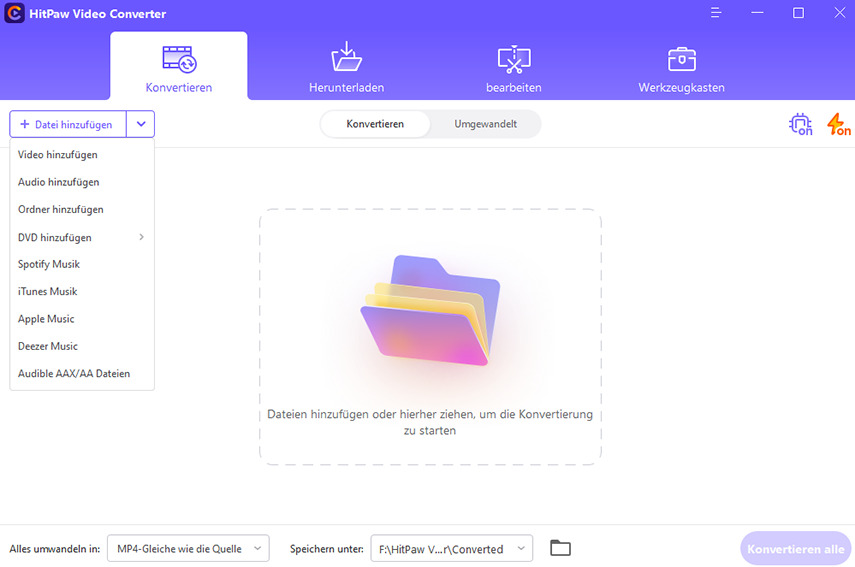


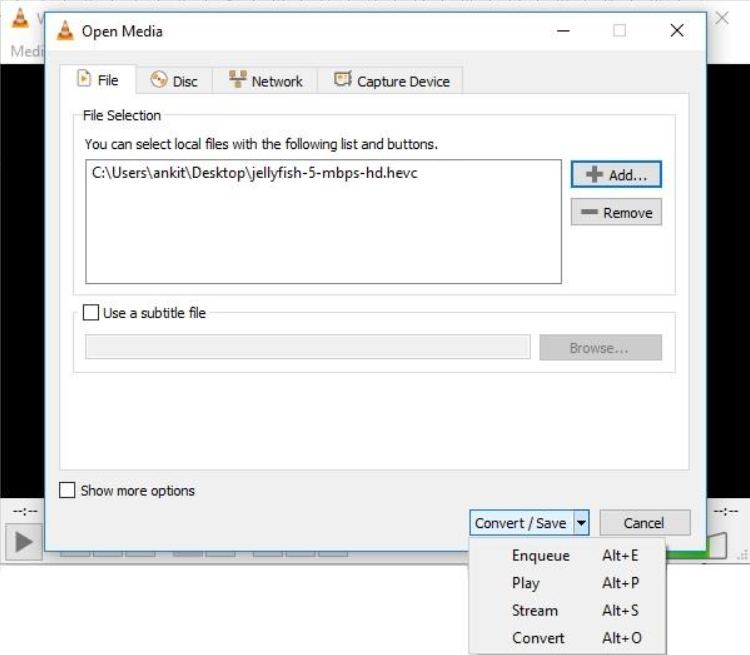


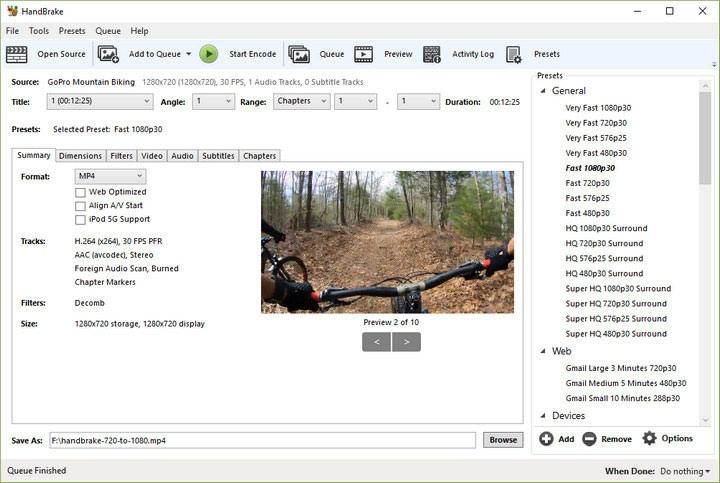
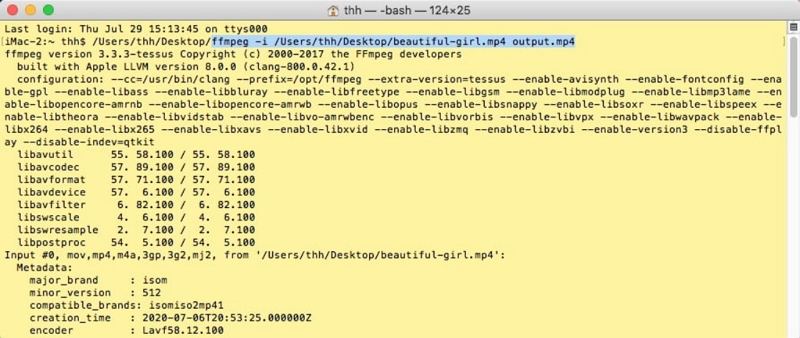
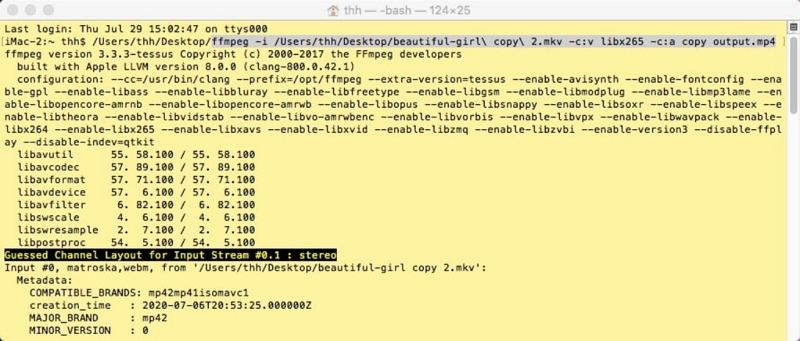



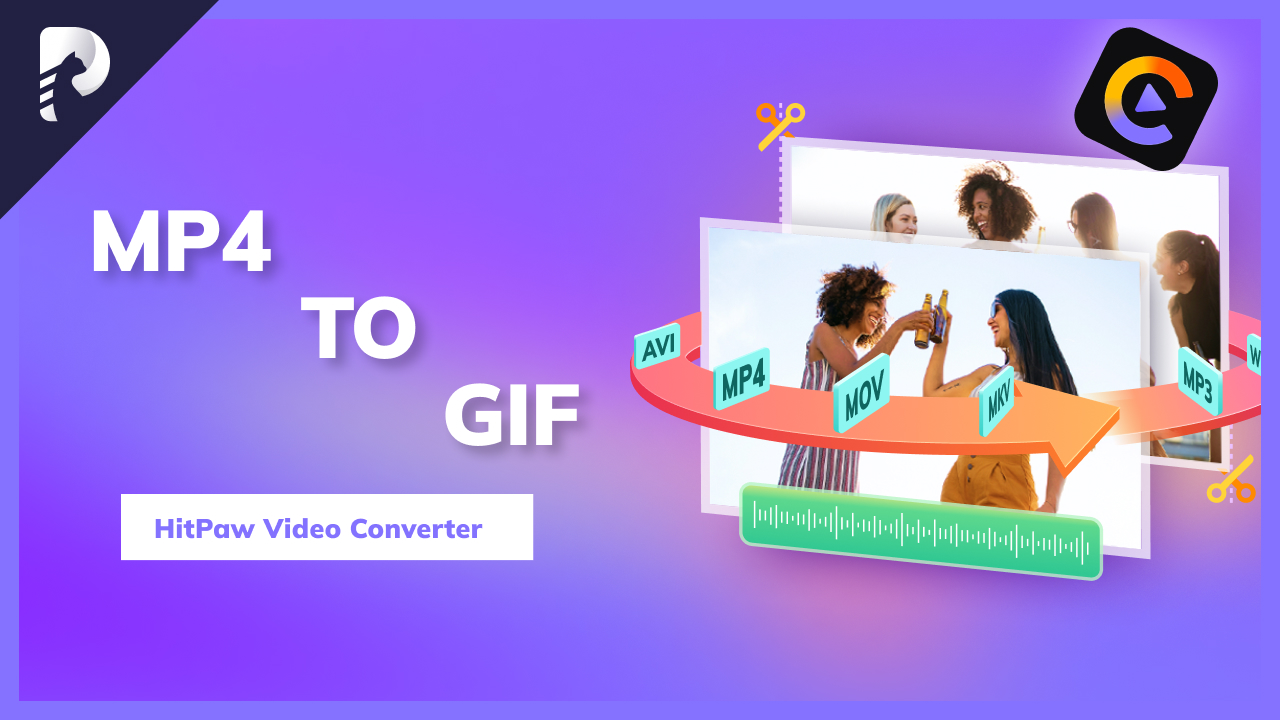

Startseite > Video Converter > HEVC in MP4 umwandeln - Online & Kostenlos
Wählen Sie die Produktbewertung:
Joshua Hill
Chefredakteur
Ich bin seit über fünf Jahren als Freiberufler tätig. Es ist immer beeindruckend Wenn ich Neues entdecke Dinge und die neuesten Erkenntnisse, das beeindruckt mich immer wieder. Ich denke, das Leben ist grenzenlos.
Alle Artikel anzeigenSchreiben Sie einen Kommentar
Eine Bewertung für HitPaw-Artikel schreiben